Настаје због проблема са фасциклом у коју је подешено за преузимање
- Мрежна грешка неуспелог преузимања у Фирефок-у може да настане због погрешно конфигурисаних подешавања претраживача, антивирусног или заштитног зида, и не само.
- Ако преузимања и даље не успевају у Фирефок-у, ресетовање одређених подешавања прегледача може помоћи.
- Неки корисници ће можда морати да конфигуришу антивирусне алате треће стране или заштитне зидове на својим рачунарима да би решили овај проблем за кратко време.

Заслужујете бољи претраживач! 350 милиона људи свакодневно користи Опера, потпуно искуство навигације које долази са различитим уграђеним пакетима, повећаном потрошњом ресурса и одличним дизајном.Ево шта Опера може да уради:
- Једноставна миграција: користите Опера асистента за пренос излазних Фирефок података, у само неколико корака
- Оптимизујте коришћење ресурса: ваша РАМ меморија се користи ефикасније него Фирефок
- Побољшана приватност: бесплатан и неограничен ВПН интегрисан
- Без огласа: уграђени блокатор огласа убрзава учитавање страница и штити од рударења података
- Преузмите Опера
Многи корисници Фирефок-а ће морати да преузму датотеке. Међутим, неки корисници су пријавили да не могу да преузимају датотеке са Фирефоком. У једном Реддит пост, корисник је описао тај проблем на следећи начин:
Након ажурирања на верзију 69.0.2, све датотеке које покушам да преузмем не успевају без грешке. На табли за преузимање само пише Неуспешно, а дугме за поновни покушај ништа не ради.
То питање је Фирефок-ов еквивалент Неуспела мрежа грешка пријављен за Цхроме. Корисници Фирефок-а виде Неуспеле поруке на панелу за преузимање прегледача. Не могу да преузимају датотеке због те грешке.
Да ли треба да решите тај проблем са мрежом који није успео у преузимању у вашем Фирефок претраживачу? Ако то учините, можда ћете моћи да поправите преузимање у Фирефок-у помоћу могућих решења наведених у наставку.
Зашто стално добијам мрежну грешку при преузимању?
Грешка у вези са неуспешним преузимањем Фирефок-а може настати због проблема са фасциклом у коју је подешено за преузимање. У том случају, промена подешавања за преузимање фасцикле претраживача може решити проблем за неке кориснике.
Није неуобичајено да антивирусни или заштитни зид треће стране изазивају проблеме са мрежом. Такав софтвер може блокирати софтвер да правилно преузима датотеке.
Такође ћете можда наставити да добијате грешку мрежног преузимања због погрешно конфигурисане акције преузимања и подешавања Фајерфокса. Стога би враћање подразумеваних поставки претраживача могло бити још једно решење.
Брзи савет:
У случају да се чини да ова мрежна грешка никада не престаје на Фирефок-у, практично решење би било прелазак на бољи претраживач.
На пример, Опера укључује бржу навигацију без грешака у вези, побољшану безбедност са бесплатним ВПН-ом или мноштво интеграција апликација на почетној страници.

Опера
Пребаците се на овај прегледач новог доба да бисте имали користи од навигације без грешака и ефикасних преузимања на рачунару.
Како да поправим мрежну грешку приликом преузимања?
1. Подесите другу фасциклу за преузимање
- притисните Отворите апликацијумени дугме (хамбургер).
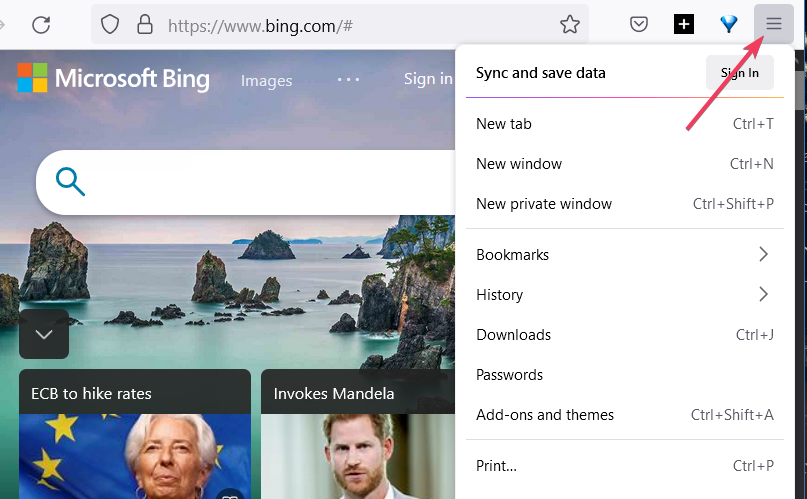
- Изаберите Подешавања да бисте видели опције те картице.

- Померите се надоле до Преузимања опција.
- Кликните Прегледај да васпитава а Изаберите фолдер за преузимање прозор.
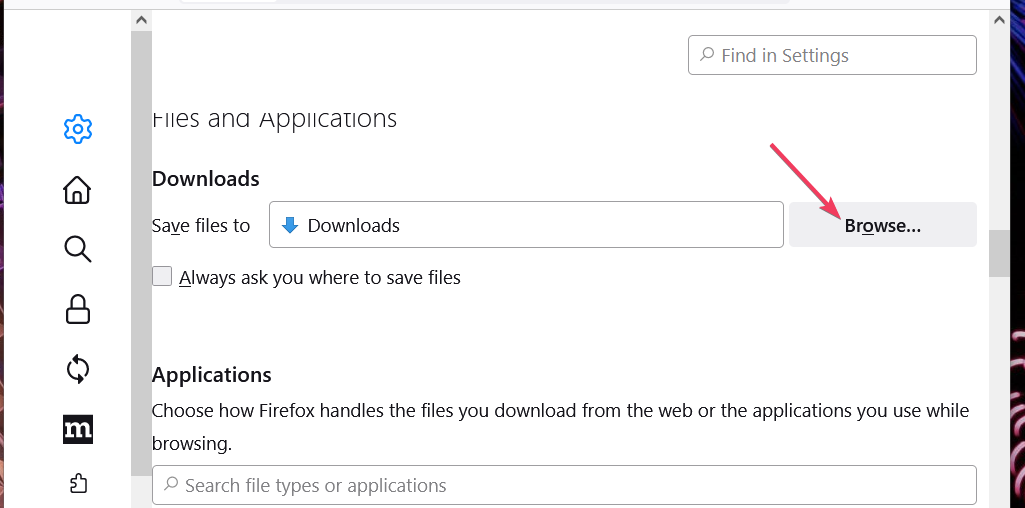
- Изаберите другу фасциклу за преузимања.
- Кликните Изабери фасциклу за потврду.

- Алтернативно, можете изабрати Увек пита где да где да сачувате опцију. Када је та опција изабрана, промпт фасцикле Фирефок ће од вас тражити да изаберете фасциклу кад год изаберете да преузмете.
2. Онемогућите антивирусни и безбедносни софтвер треће стране
Покушајте да онемогућите антивирусни, заштитни зид и други софтвер треће стране пре него што преузмете датотеке помоћу Фирефок-а. Да бисте то урадили, изаберите опцију онемогућавања штита у контекстуалном менију системске траке вашег антивирусног услужног програма.
Изаберите да бисте искључили било које заштитни зидови трећих страна. Ваш антивирусни услужни програм такође може имати уграђени заштитни зид који морате да онемогућите. Ако је у питању самостални заштитни зид, потражите опцију за искључивање у његовим подешавањима.

- 7 начина да смањите кашњење у флеш играма [Фирефок, Цхроме]
- 9 начина да поправите Фирефок ако настави да се руши на Виндовс 10/11
- 2 начина да заобиђете грешку неуспешне безбедне везе на ИоуТубе-у
- 5 брзих начина да поправите грешку са оштећеним садржајем [Фирефок, Гмаил]
- Поправка: Фирефок је спречио да сајт отвори искачући прозор
3. Ресетујте Фирефок претраживач
- Покрените Фирефоков мени за навигацију кликом на Отворите апликацијумени дугме.
- Кликните Помоћ подмени.
- Изаберите Више информација о решавању проблема опција.

- Кликните Освежите Фирефок опција за ресетовање претраживача.
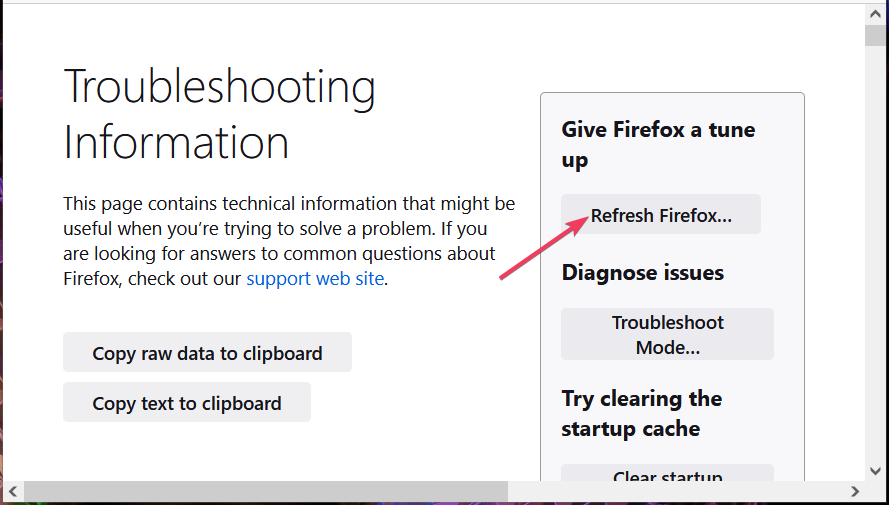
- притисните Освежите Фирефок дугме у оквиру упита за потврду.

- Изаберите Заврши, онда Идемо да поново покренете претраживач.
Дакле, покушајте са тим исправкама када преузимања и даље не успевају у Фирефоку. Брисање историје преузимања Фирефока и потпуно поновно инсталирање тог претраживача су две друге резолуције које би могле да реше овај проблем.
Да ли си поправљени Фирефок-ови грешка при преузимању није успела са другом методом која није поменута у овом водичу? Веома сте добродошли да поделите друга ефикасна решења за овај проблем у коментарима испод.
 Још увек имате проблема?Поправите их овим алатом:
Још увек имате проблема?Поправите их овим алатом:
- Преузмите овај алат за поправку рачунара оцењено одлично на ТрустПилот.цом (преузимање почиње на овој страници).
- Кликните Започни скенирање да бисте пронашли проблеме са Виндовс-ом који би могли да изазову проблеме са рачунаром.
- Кликните Поправи све да бисте решили проблеме са патентираним технологијама (Ексклузивни попуст за наше читаоце).
Ресторо је преузео 0 читаоци овог месеца.


